웹 서핑을 하거나 유튜브 등의 영상을 시청하다 보면 다양한 한글 글씨체와 영문 폰트를 사용하는 것을 볼 수 있습니다. 어떤 글씨체와 폰트를 사용했는지 무료로 한글 글씨체 영문 폰트 찾기 방법을 안내해 드리도록 하겠습니다.

한글 글씨체 영문 폰트 찾기 방법
인터넷 웹 서핑을 하다 보면 웹 사이트에서 다양한 한글과 영문 글씨체 폰트를 사용한 것을 확인할 수 있습니다. 또한, 유튜브나 네이버 등에서 동영상에 집중력을 높이기 위해서 사용한 글씨체 폰트가 궁금한 경우가 있습니다.
한글 글씨체 영문 폰트의 종류는 정말 다양합니다. 사용자의 취향에 따라 무료 글씨체 또는 폰트를 사용하는 경우도 있지만, 유료 글씨체와 폰트를 사용하는 경우도 있습니다. 한글 글씨체와 영어 폰트는 독자 또는 시청자에게 가독성과 같은 역할을 할 수 있습니다. 따라서 매력적인 한글 글씨체와 영문 폰트를 사용하는 것은 글과 영상의 내용 다음으로 중요한 요소입니다.
독자나 시청자의 경우 어떤 한글 글씨체와 영문 폰트를 사용했는지 궁금한 경우에는 무료로 아주 쉽고 간단하게 찾아볼 수 있습니다. 한글 글씨체 영문 폰트 찾기 방법은 산돌구름 폰트 찾기 서비스를 이용하는 방법입니다. 산돌구름은 무료 폰트와 유료 폰트를 다운로드하여 사용할 수 있는 플랫폼으로 한글 글씨체나 영문 폰트를 무료로 검색해 볼 수 있는 서비스를 제공하고 있습니다.
산돌구름 폰트 찾기에서 한글 글씨체 영문 폰트 찾기 방법을 자세하게 안내해 드리겠습니다.
산돌구름 폰트 찾기 방법
산돌구름 폰트 찾기 방법을 간단하게 설명해 드리면, 한글 글씨체 또는 영문 폰트가 적혀있는 이미지 파일을 사용해서 간단하게 찾는 방법입니다.
산돌구름 홈페이지에서 무료로 폰트 찾기 서비스를 지원하고 있으며, 컴퓨터 또는 스마트폰을 사용해서 간단하게 한글 글씨체와 영문 폰트를 찾아볼 수 있습니다. 똑같은 글씨체 또는 폰트를 찾고, 비슷한 글씨체와 폰트를 함께 찾아볼 수 있습니다. 또한, 찾은 글씨체와 폰트를 무료 또는 유료로 바로 사용할 수 있도록 다운로드할 수 있습니다.
컴퓨터와 스마트폰에서 한글 글씨체 영문 폰트 찾기 방법을 각각 설명해 드리도록 하겠습니다.
컴퓨터 한글 글씨체 영문 폰트 찾기 방법
컴퓨터를 사용해서 한글 글씨체와 영문 폰트 찾기 방법은 해당 글씨체와 폰트를 화면 캡처한 다음 화면 캡처한 이미지를
1. 컴퓨터에서 찾고 싶은 한글 글씨체 또는 영문 폰트 화면을 띄웁니다.
2. 화면 캡처 단축키(윈도우 로고키 + Shift + S)를 동시에 입력한 다음 마우스를 사용해서 화면을 캡처합니다.
3. 윈도우에서 화면을 캡처하면, 화면 우측 하단에 “캡처 도구” 알림 창이 실행됩니다.
- 화면 캡처 알림이 생성되지 않는 경우에는 키보드 “윈도우 로고키 + i” 키를 동시에 입력해서 “설정” 창 실행 > “시스템” > “알림” > ‘앱 및 기타 보낸 사람이 전송한 알림’ 카테고리에서 “캡처 도구(배너, 소리)” 항목을 “켬”으로 설정합니다.
4. 캡처 도구 알림 창을 클릭해서 캡처 도구 프로그램을 실행합니다.
5. 캡처 도구 프로그램이 실행되면, 키보드 “Ctrl + S” 키를 동시 입력해서 화면 캡처한 이미지를 컴퓨터에 저장합니다.
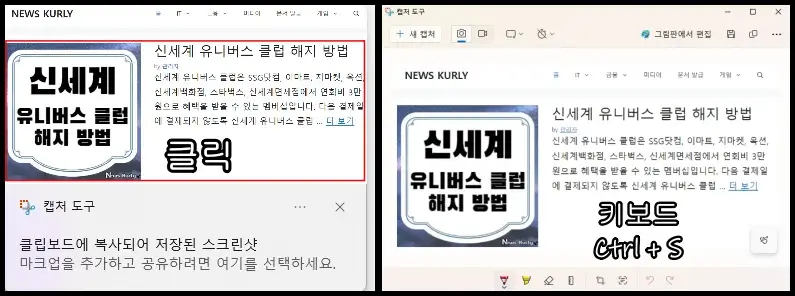
6. 산돌구름 홈페이지에 접속한 다음 ‘검색어 입력 또는 이미지 검색’ 오른쪽에 있는 카메라 모양 아이콘을 클릭합니다.

7. ‘이미지로 폰트 검색’ 화면에서 “파일을 업로드” 글씨를 클릭한 다음 화면 캡처 이미지를 업로드합니다.
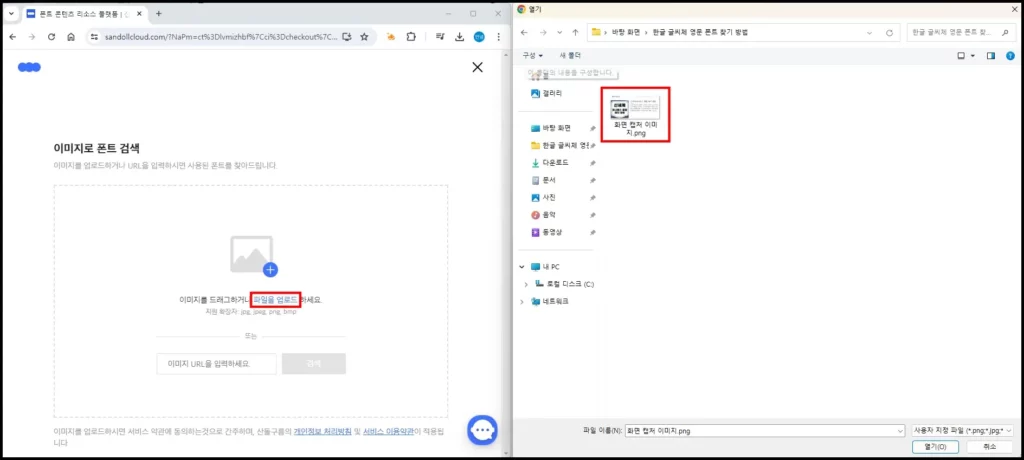
8. 한글 글씨체와 영문 폰트 검색이 완료되면, 이미지 화면에서 찾을 한글 또는 영문을 클릭합니다.
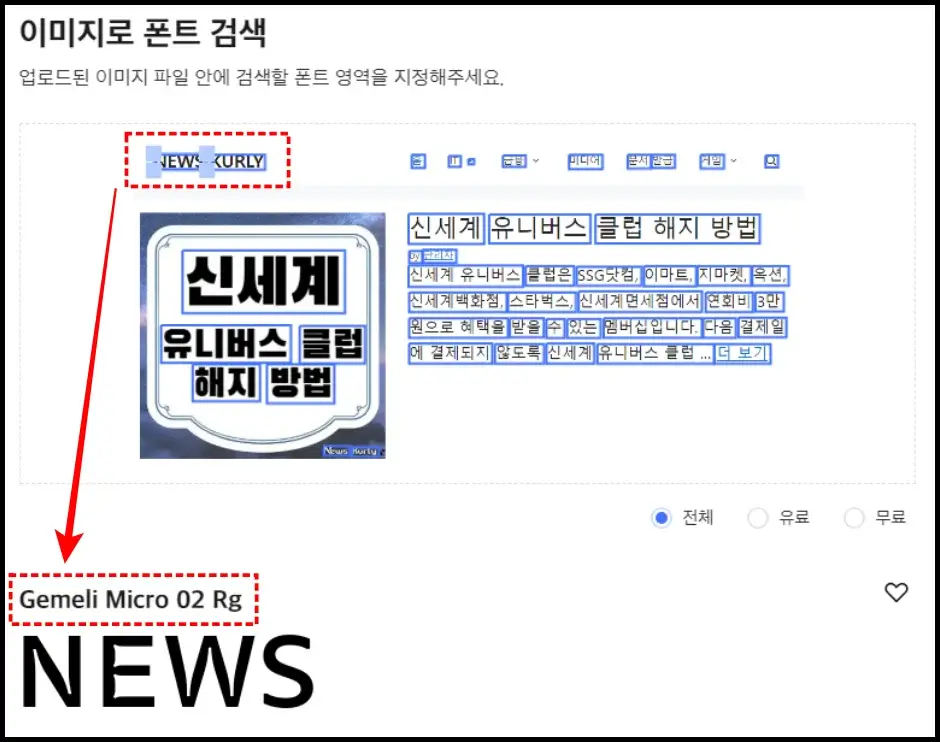
클릭하면, 이미지 아래에 한글 글씨체 또는 영문 폰트를 검색할 수 있습니다.
이어서 스마트폰을 사용해서 한글 글씨체 영문 폰트 찾기 방법을 설명해 드리도록 하겠습니다.
스마트폰 한글 글씨체 영문 폰트 찾기 방법
1. 스마트폰에서 한글 글씨체 또는 영문 폰트를 찾고 싶은 화면을 실행합니다.
2. 화면 캡처 기능을 사용해서 사진 또는 갤러리에 이미지를 저장합니다.
3. 산돌구름 홈페이지에 접속한 다음 화면 우측 상단에 돋보기 모양 아이콘을 터치합니다.
4. 검색 창에서 카메라 모양 아이콘을 터치합니다.

5. 이미지로 글씨체 또는 폰트 찾기 화면이 실행되면, 파란색 “파일을 업로드” 메뉴를 터치합니다.
6. “사진 보관함” 메뉴를 터치한 다음 한글 글씨체 또는 영문 폰트가 있는 화면 캡처 사진을 추가합니다.
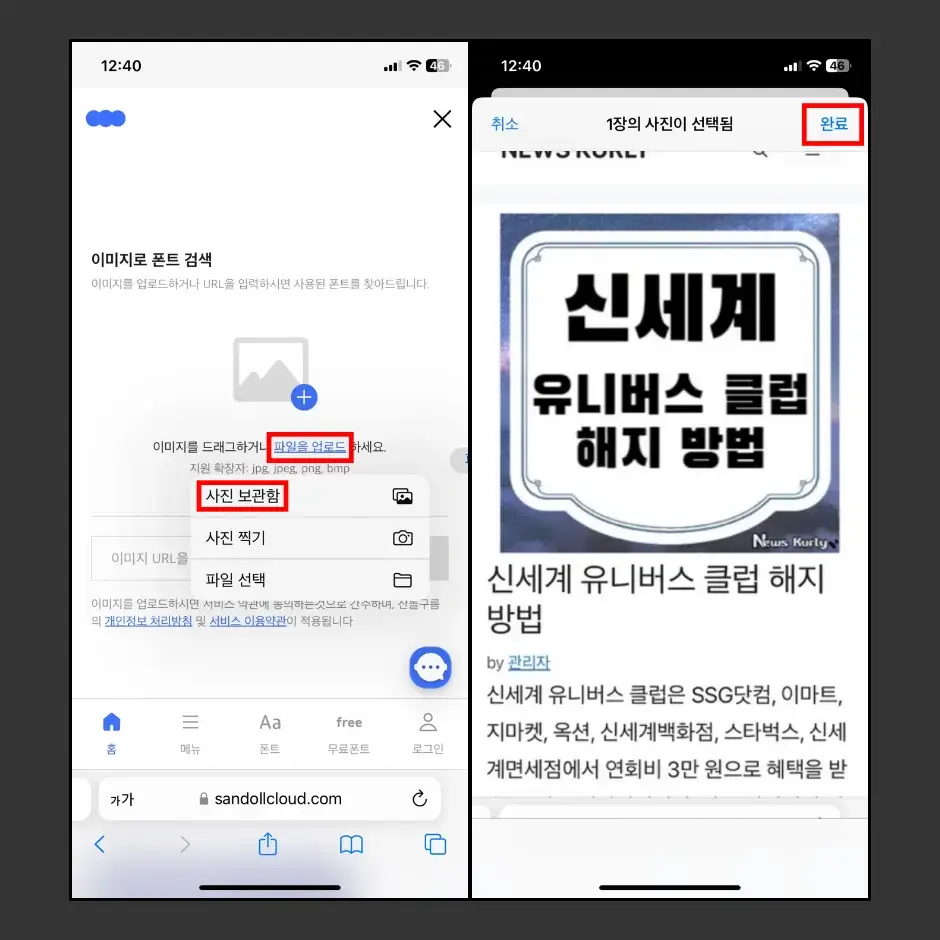
7. 검색이 완료되면, 업로드한 화면 캡처 이미지에서 찾고 싶은 한글 글씨체 또는 영문 폰트를 터치해서 선택합니다.
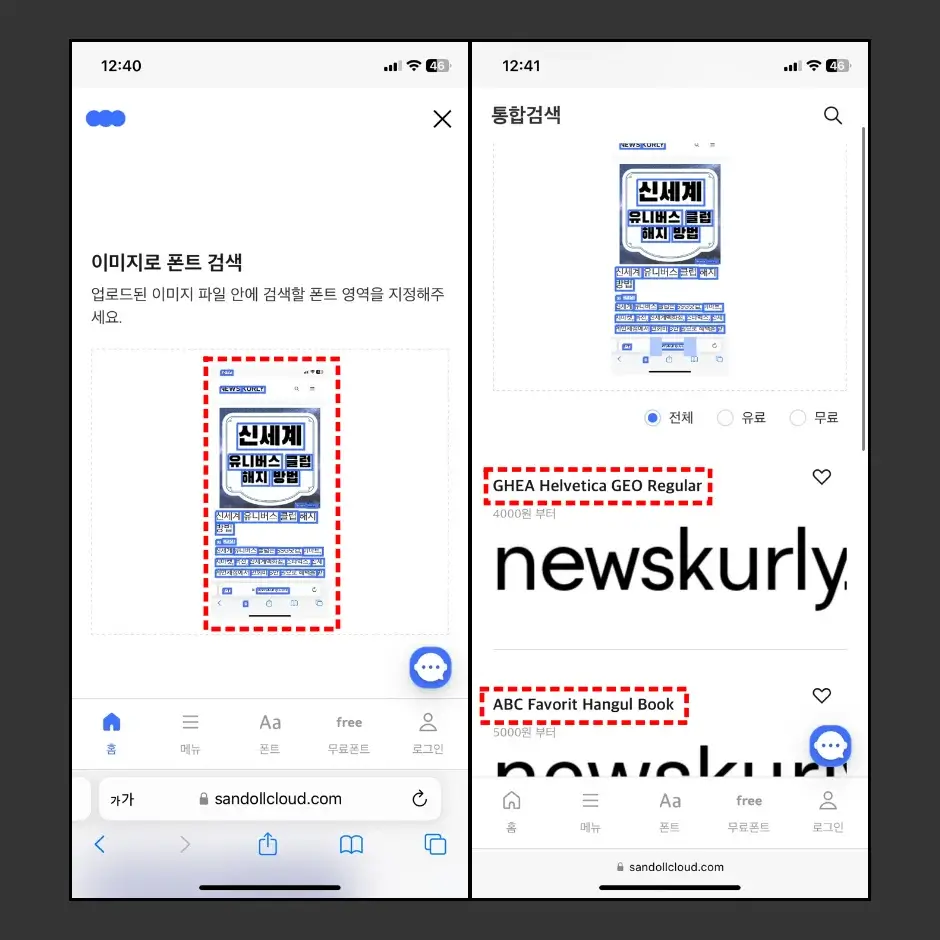
한글 글씨체 또는 영문 폰트를 선택하면, 글씨체 및 폰트 명칭을 확인할 수 있고, 추가적으로 유사한 폰트도 함께 검색할 수 있니다. 또한, 무료 폰트인 경우에는 무료로 다운로드하여 사용하거나 유료 폰트인 경우에는 가격이 표시되어 있으며 유료 결제 이후 사용할 수 있습니다.
이상으로 한글 글씨체 영문 폰트 찾기 방법에 대해 모두 설명해 드렸습니다. 한글 글씨체와 영문 폰트를 찾는 방법은 산돌구름이라는 글씨체 및 폰트 플랫폼에서 제공하는 글씨체 및 폰트 찾기 서비스인 산돌구름 폰트 찾기를 통해 간편하게 찾아볼 수 있습니다.
컴퓨터나 스마트폰 그리고 태블릿 PC를 사용해서 화면을 캡처하고 캡처한 이미지 파일을 업로드하는 방식으로 한글 글씨체와 영문 폰트를 쉽게 확인할 수 있기 때문에 유용하게 활용할 수 있습니다. 또한, 안내해 드린 한글 글씨체 영문 폰트 찾기 방법에서 이용한 산돌구름 폰트 찾기 서비스는 회원가입을 하지 않더라도 무료로 글씨체와 폰트를 찾아볼 수 있고, 찾은 다음 회원가입 후 찾은 글씨체, 폰트를 즉시 다운로드해서 사용할 수 있기 때문에 유용하게 활용할 수 있습니다.